
Iga kord, kui loome ühenduse WiFi-võrguga või ühendame võrgukaabli arvutiga, olgu see siis laua- või sülearvuti, esitab Windows 10 meile küsimuse ühenduse tüüp, millega oleme ühendatud, pakkudes meile kahte võimalikku vastust: avalik või privaatne, mis on kahte tüüpi võrke, millega saame ühendust luua.
Windows küsib seda küsimust, et kasutajad, kellel on võrguühenduste kohta vähe teadmisi, teadma, kuidas arvuti käitumist õigesti konfigureerida iga kord, kui nad nendega ühendust võtavad, kuna avaliku võrguga ühenduse loomine pole sama asi kui meie kodu eravõrk.
Kui valime võrguprofiiliks suvandi Avalik, siis meie arvuti automaatselt peidab end võrgus, nii et ükski teine arvuti ei leia meid sealt ja ei pääse arvutile juurde, kui oleme lubanud oma ressursse teiste arvutite või seadmetega jagada.
Kui vastupidi, valime eravõrgu profiili, saab Windows aru, et oleme võrguga ühendanud oma kodust või töökohast, nii et meie meeskond on alati saadaval nii et teised arvutid või seadmed tunneksid selle ära ja saaksid seega ressursse, dokumente jagada ...
Kui oleme ühendatud WiFi-võrguga või võrgukaabli kaudu, tegime võrgu tüübi valimisel veaKonfigureerimisvalikute piires saame muuta ekslikult loodud võrguprofiili. Selleks toimime järgmiselt:
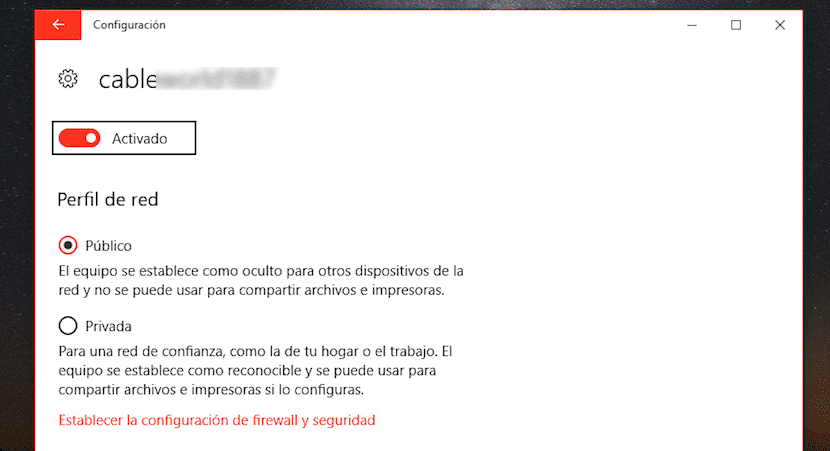
- Astume sisse konfiguratsiooniseaded Windows 10.
- Menüü sees Windowsi sätted, klõpsake nuppu Võrk ja Internet.
- Seejärel klõpsake valikul Estado asub ekraani vasakus veerus.
- Nüüd läheme ekraani paremasse ossa ja klõpsake nuppu Ühenduse atribuutide muutmine.
- Siinkohal saame muuta ekslikult valitud võrguprofiili tüüpi, mida soovime muuta.